Windows 10 ne peut pas détecter le deuxième moniteur
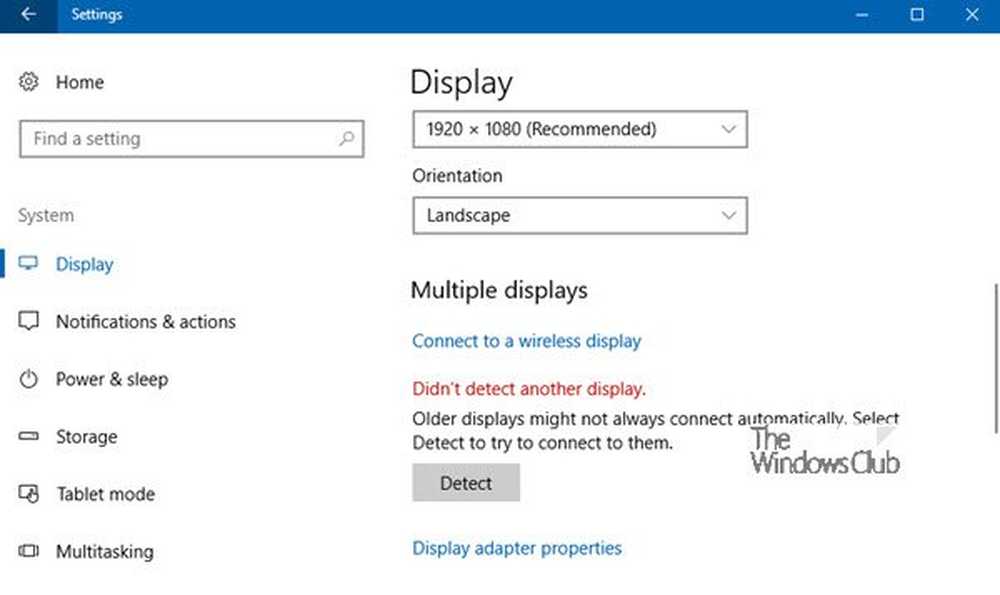
Outre ses nombreux utilitaires, un deuxième moniteur pourrait être très utile pour le travail. Cependant, dans certaines situations, bien que le deuxième moniteur soit connecté au système, Windows est incapable de le détecter et de détecter un message du type - Windows 10 ne peut pas détecter le deuxième moniteur ou N'a pas détecté d'autre affichage. Les raisons peuvent être nombreuses, mais nous pourrions en limiter le nombre. Si c'est avec le logiciel, il pourrait probablement être attribué aux pilotes.

Windows 10 ne peut pas détecter le deuxième moniteur
Avant de commencer, assurez-vous que toutes les dernières mises à jour Windows sont installées sur votre Windows 10, que votre deuxième moniteur fonctionne et que vous avez correctement configuré les deux moniteurs..
1] Mise à jour du logiciel du pilote

Le plus souvent, l'incapacité de Windows à trouver le deuxième moniteur est liée à la carte vidéo. Il ne peut pas détecter le second affichage car les derniers pilotes installés sur la carte graphique ou la carte graphique ne sont pas installés. Il faut donc mettre à jour les pilotes pour Prises d'écran et Moniteurs… Peut-être devez-vous mettre à jour ou réinstaller votre pilote NVIDIA. Alors mettez à jour les pilotes de périphérique et voir.
Si la mise à jour des pilotes ne fonctionne pas, vous pouvez les réinstaller:
- Aller à Touche Windows + X clé puis choisissez Gestionnaire de périphériques.
- Trouvez l'intéressé dans la fenêtre du Gestionnaire de périphériques. Si vous voyez un point d’exclamation jaune, faites un clic droit dessus et sélectionnez Reculer faire reculer le conducteur.
- Si cette option n'est pas disponible, cliquez dessus avec le bouton droit de la souris et sélectionnez Désinstaller. Redémarrez le système.
- Ouvrez à nouveau le Gestionnaire de périphériques et sélectionnez Rechercher les modifications matérielles installer le pilote.
2] Détecter manuellement les paramètres du moniteur
Si votre système d'exploitation ne parvient pas à détecter l'autre moniteur, cliquez avec le bouton droit de la souris sur Démarrer, sélectionnez Exécuter, puis tapez desk.cpl dans la boîte de dialogue Exécuter et appuyez sur Entrée pour ouvrir les paramètres d’affichage. Habituellement, le second moniteur doit être détecté automatiquement, mais sinon, vous pouvez essayer de le détecter manuellement..
- Cliquez sur le bouton Démarrer puis sur l’engrenage comme un symbole pour ouvrir le Réglages app.
- Aller à Système et dans l'onglet d'affichage, sous le Affichages multiples colonne, cliquez sur “Détecter.”Ce bouton aide le système d'exploitation à détecter d'autres moniteurs ou affichages, en particulier s'il s'agit d'anciens modèles. Vous pouvez également vous connecter à un écran sans fil ici.

3] Dépannage matériel
- Essayez de changer le câble HDMI connectant le deuxième moniteur. Si cela fonctionne, nous savons que le câble précédent était défectueux.
- Essayez d’utiliser le deuxième moniteur avec un système différent. Cela aiderait à déterminer si le problème concerne le moniteur ou le système principal.
- Exécutez l'utilitaire de résolution de problèmes matériel et périphériques et consultez.





